Logic Pro 사용 설명서
- 시작하기
-
- 편곡 개요
-
- 리전 개요
- 리전 선택하기
- 리전 일부 선택하기
- 리전 오려두기, 복사, 및 붙여넣기
- 리전 이동하기
- 갭 추가 또는 제거하기
- 리전 재생 지연하기
- 리전 루프하기
- 리전 반복하기
- 리전 리사이즈하기
- 리전 음소거하기 및 솔로 지정
- 리전 타임 스트레치하기
- 오디오 리전 리버스하기
- 리전 분할
- MIDI 리전 디믹스하기
- 리전 결합
- 트랙 영역에서 리전 생성하기
- 트랙 영역에서 오디오 리전을 노멀라이즈합니다.
- MIDI 리전의 가상본 생성하기
- 반복된 MIDI 리전을 루프로 변환하기
- 리전 색상 변경
- 오디오 리전을 Sampler 악기의 샘플로 변환하기
- 리전 이름 변경
- 리전 삭제
- 그루브 템플릿 생성하기
-
- 개요
- 음표 추가
- 악보 편집기에서 오토메이션 사용하기
-
- 보표 스타일 개요
- 트랙에 보표 스타일 할당하기
- 보표 스타일 윈도우
- 보표 스타일 생성 및 복제하기
- 보표 스타일 편집하기
- 보표, 성부 및 할당 파라미터 편집하기
- Logic Pro 보표 스타일 윈도우에서 보표 또는 성부를 추가 및 삭제하기
- Logic Pro 보표 스타일 윈도우에서 보표 또는 성부 복사하기
- 프로젝트 간 보표 스타일 복사하기
- 보표 스타일 삭제하기
- 성부 및 보표에 음표 할당하기
- 별개의 보표에 폴리포닉 파트 표시하기
- 악보 기호의 보표 할당 변경하기
- 보표 전체에 걸쳐 음표 묶기
- 드럼 기보법에 매핑된 보표 스타일 사용하기
- 미리 정의된 보표 스타일
- 악보 공유하기
- Touch Bar 단축키
-
-
- 이펙트 개요
-
- MIDI 플러그인 사용하기
- 조합 버튼 컨트롤
- Note Repeater 파라미터
- 랜더마이저 컨트롤
-
- Scripter 사용하기
- Script Editor 사용하기
- Scripter API 개요
- MIDI 프로세싱 함수 개요
- HandleMIDI 함수
- ProcessMIDI 함수
- GetParameter 함수
- SetParameter 함수
- ParameterChanged 함수
- Reset 함수
- JavaScript 객체 개요
- JavaScript Event 객체 사용하기
- JavaScript TimingInfo 객체 사용하기
- Trace 객체 사용하기
- MIDI 이벤트 beatPos 속성 사용하기
- JavaScript MIDI 객체 사용하기
- Scripter 컨트롤 생성하기
- Transposer MIDI 플러그인 컨트롤
-
- 악기 소개
- 용어집
- Copyright

Logic Pro 프로젝트 속성 사용하기
모든 프로젝트에는 템포, 조표 및 박자표를 비롯한 속성 세트가 있습니다. 새로운 프로젝트의 기본 프로젝트 템포는 분당 120비트(bpm)이며, 키는 C이고, 박자표는 4/4입니다. 프로젝트를 만드는 과정이나 나중에 작업할 때 이러한 프로젝트 속성을 변경할 수 있습니다.
프로젝트 템포, 조표 및 박자표는 현시점의 재생헤드 위치와 함께 컨트롤 막대 중앙에 있는 LCD에 표시됩니다.
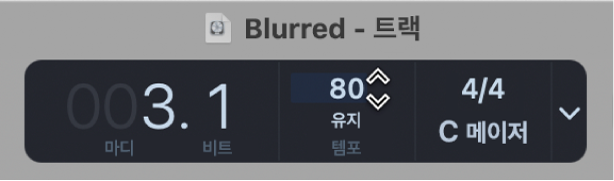
템포
프로젝트 템포는 프로젝트의 음악 속도를 결정하며, 분당 비트 수(bpm)로 나타냅니다. 템포를 변경하면 프로젝트에서 오디오 및 소프트웨어 악기 녹음, Drummer 리전, Apple Loops의 재생 속도에 영향을 줄 수 있습니다.
키
프로젝트 키는 으뜸음이라고 불리는 중심음 및 프로젝트에서의 메이저 음계 또는 마이너 음계사용 여부를 좌우합니다. 키를 변경하면 프로젝트의 Apple Loops 재생에 영향을 미치며, 악보 편집기에서 MIDI 음 표시가 달라집니다.
박자표
프로젝트 박자표는 음악 시간을 측정 값과 비트로 나누는 방법을 정의합니다. 박자표는 두 개의 숫자가 슬래시(/)로 구분되는 분수와 유사한 형태입니다. 처음 오는 숫자는 각 막대에서 비트 수를 제어하며, 두 번째 숫자는 비트 값(한 비트로 간주되는 음)을 제어합니다. 박자표를 변경하면 재생헤드에는 영향이 없으나, 눈금자에 표시되는 단위와 악보 편집기에서 마디가 변할 수 있습니다.
LCD에서 프로젝트 속성 표시하기
Logic Pro에서 LCD 오른쪽에 있는 삼각형을 클릭한 다음, 팝업 메뉴에서 ‘비트 및 프로젝트’를 선택합니다.
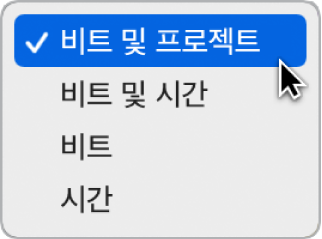
LCD에서 프로젝트 템포 설정하기
Logic Pro에서 ‘bpm’ 글자 위에 있는 템포 값을 길게 클릭한 다음, 위아래로 드래그합니다.
LCD에서 프로젝트 키 설정하기
Logic Pro에서 키를 길게 클릭한 다음, 팝업 메뉴에서 키를 새로 선택합니다.
LCD에서 프로젝트 박자표 설정하기
Logic Pro에서 박자표를 길게 클릭한 다음, 팝업 메뉴에서 박자표를 새로 선택합니다.
‘사용자화’를 선택하여 박자표를 새로 추가합니다.
프로젝트 속성을 사용하여 작업하기에 관한 추가 정보는 Logic Pro 프로젝트 속성 개요의 내용을 참조하십시오.
![]() Logic Pro > 환경설정 > 고급에서 컴플리트 기능 활성화가 선택된 경우 프로젝트에 템포, 키 및 박자표 변경 사항을 추가할 수 있습니다.
Logic Pro > 환경설정 > 고급에서 컴플리트 기능 활성화가 선택된 경우 프로젝트에 템포, 키 및 박자표 변경 사항을 추가할 수 있습니다.